Come eliminare i gruppi di strumenti nella GUI di GIMP e tornare a vederli tutti come prima dell'aggiornamento alla versione 2.10.18
Se avete aggiornato GIMP alla versione 2.10.18, vi sarete accorti di una importante modifica nella sua interfaccia. Gli strumenti di GIMP, solitamente mostrati nel pannello in alto a sinistra, sembrano in gran parte scomparsi. In realtà non è così, sono stati solo raggruppati così come avviene da sempre in Photoshop.
Con l'aggiornamento di GIMP alla versione 2.10 sono state introdotte molte novità che sono ancora in fase di implementazione. Gli sviluppatori di questo editor gratuito per Windows, MacOS e Linux sembrano sempre rincorrere Photoshop, non solo e non tanto nelle funzionalità, quanto soprattutto nella interfaccia.
Poco più di un mese fa abbiamo visto come personalizzare l'aspetto di GIMP dopo il suo aggiornamento che sono già cambiate altre cose. Nel momento in cui scrivo, per l'installazione del software, si apre la Home di Gimp e si clicca su Download 2.10.18 per poi scegliere il file di installazione per il nostro sistema operativo.
L'aspetto classico di GIMP prevedeva che tutti gli strumenti fossero visibili nella finestra in alto a sinistra. Con l'ultimo update molti di questi tool sembrano scomparsi perché di default vengono visualizzati in gruppi così come avviene per gli strumenti di Photoshop che sono presenti in una barra laterale posta a sinistra.
Ho pubblicato sul mio Canale Youtube un tutorial per tornare alla visualizzazione precedente degli strumenti.
Dopo aver aggiornato GIMP alla 2.10.18, se avete scelto le icone colorate, lo visualizzerete con questo aspetto.
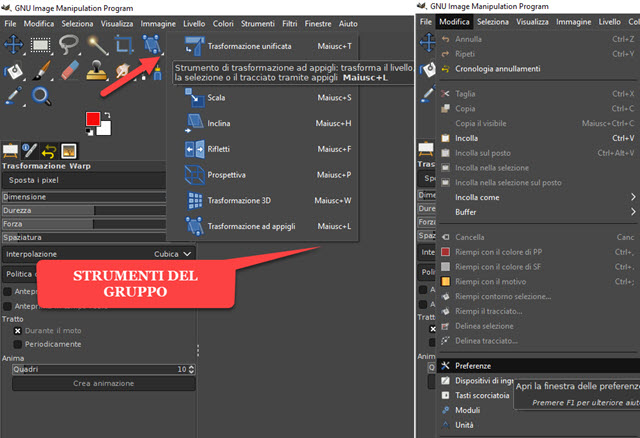
Gli strumenti mostrati saranno molti di meno. Per visualizzare gli altri bisogna cliccare sulla piccola freccia posta in basso a destra degli strumenti visibili per visualizzare anche tutti gli altri che fanno parte dello stesso gruppo.
Se si sceglie un altro strumento, questo sostituirà il precedente nella interfaccia. È evidente che, almeno nei primi tempi di utilizzo del software, si presenta il problema di ricordarsi in quale gruppo sia un dato strumento.
Per esempio insieme alla Trasformazione Unificata ci sono anche i tool Ruota, Scala, Inclina, Rifletti, Prospettiva, Trasformazione 3D e Trasformazione ad Appigli. Nel gruppo del Pennello ci sono anche gli strumenti Matita, Aerografo, Stilo e Pennello MyPaint. Ciascun tool di GIMP, come succede anche in Photoshop, ha una sua scorciatoia da tastiera ma sfido chiunque non sia un professionista a ricordarsele tutte.
Si può tornare alla situazione precedente andando su Modifica -> Preferenze per aprire la relativa finestra.

Nella colonna di sinistra si va su Interfaccia -> Pannello Strumenti. In Configurazione Strumenti, con il drag&drop del cursore, si può cambiare l'ordine degli strumenti e anche spostare uno strumento da un gruppo a un altro. L'ordine degli strumenti può anche essere modificato selezionandone uno per poi andare sulla freccia che punta verso l'alto o su quella che punta verso il basso per modificarne la posizione. Si possono aggiungere anche altri gruppi di strumenti cliccando sulla icona posta a sinistra delle frecce mentre con quella della crocetta si eliminano i selezionati. Con l'ultima icona a forma di freccia ricurva si torna all'ordine e alla visibilità iniziale.
Cliccando sulla icona dell'occhio, accanto a un gruppo o accanto a uno strumento, si può nasconderlo, quando l'icona dell'occhio scompare, o visualizzarlo quando la si fa comparire accanto agli strumenti che non ce l'hanno. Infine per ritornare a visualizzare tutti gli strumenti basta togliere la flag a Usa i gruppi di strumenti.

Dopo averlo fatto, si visualizzeranno tutti gli strumenti senza che siano più suddivisi in gruppi. Per applicare la modifica si deve andare su OK e chiudere la finestra delle Preferenze. Andando invece su Reimposta verranno mostrate le Preferenze di default di GIMP. In conclusione ricordo che, per usare un tool di GIMP, non è strettamente necessario cliccare sulla sua icona. Lo si può aprire anche dal menù andando su Strumenti per poi sceglierlo tra le tre funzionalità in cui sono stati suddivisi: Selezione, Disegno e Trasformazione. Ci sono però altri strumenti singoli non inclusi nelle tre raccolte come Testo, Prelievo Colore, Misurino, Zoom, Tracciati.



grazie, ho cercato per ore sui siti francesi, ma ho trovato solo da te. Carlo
RispondiElimina